IFTTT (if this then that) ist ein Webservice, der es Nutzern ermöglicht, Verbindungen zwischen zwei oder mehr Diensten von Drittanbietern herzustellen. IFTTT unterstützt mehr als 500 Webdienste und bietet eine Bibliothek mit hunderten von fertigen Applets, mit denen du eine beträchtliche Anzahl von Aufgaben in deiner täglichen Arbeit automatisieren kannst. Das Paradigma „if this than that“ bedeutet, dass wenn irgendwo ein Ereignis erkannt wird, dann wird an anderer Stelle eine Aktion ausgeführt.
Für WordPress Nutzer bedeutet IFTTT weniger installierte Plugins, mehr Verbindungen zu einer riesigen Anzahl von Webdiensten, höhere Automatisierung und Produktivität bei Online-Aktivitäten. In diesem Beitrag werden wir die Möglichkeiten erkunden, die IFTTT den WordPress-Nutzern offenbart. Zuerst stelle ich dir den Webservice vor, dann zeige ich dir einige beliebte WordPress IFTTT Rezepte und schließlich zeige ich dir, wie du ein einfaches Applet bauen kannst, um Flickr und WordPress zu verbinden.
Aber bevor ich in den Webservice eintauche, sollte ich einige Definitionen von häufig verwendeten IFTTT Begriffen liefern.
IFTTT Terminologie
Applets (auch Rezepte genannt) sind Anwendungen, die die Interaktionen zwischen Diensten automatisieren und dem „if this than that„-Paradigma folgen.
Ein Trigger ist eine Quelle von Ereignissen, auf die IFTTT reagieren kann, indem es ein Applet ausführt. Ein Trigger ist so etwas wie „du bist in einem Foto getaggt“ oder „du hast einen neuen Beitrag in deinem öffentlichen WordPress Blog veröffentlicht“. Jeder Trigger gehört entweder zu einem Dienst eines Drittanbieters, wie WordPress, Twitter, Facebook, oder zu einem IFTTT-spezifischen Dienst. Viele Trigger haben Triggerfelder, das sind Parameter, die entweder vom Applet oder vom Benutzer konfiguriert werden können.
Der WordPress Dienst hat zwei Trigger:
- Jeder neue Beitrag wird jedes Mal ausgelöst, wenn ein Nutzer einen neuen Beitrag in seinem Blog veröffentlicht.
- Neuer Beitrag mit Tag oder Kategorie wird jedes Mal ausgelöst, wenn ein Nutzer einen neuen Beitrag mit einem bestimmten Tag oder einer bestimmten Kategorie veröffentlicht.
Eine Aktion ist eine Aufgabe, die IFTTT als Ergebnis der Ausführung eines Applets ausführt. Eine Aktion kann etwas sein wie „Erstelle einen neuen Entwurf auf deiner WordPress Seite“ oder „Erstelle eine Notiz auf Evernote“. Wie Auslöser gehören Aktionen entweder zu einem Drittanbieterdienst oder einem IFTTT-spezifischen Dienst. Aktionsfelder bestimmen, was passiert, wenn die Aktion ausgeführt wird.
WordPress hat zwei Aktionen:
- Einen Beitrag erstellen
- Einen Foto-Post erstellen
Zutaten sind bestimmte Daten, die der Trigger zur Verfügung stellt, wenn das Applet läuft. Hier sind die Zutaten des WordPress „Any new post“ Triggers:
- PostTitle
- PostUrl
- PostContent
- PostImageUrl
- TagsAndCategories
- PostPublished

IFTTT Applets
IFTTT ermöglicht es dir, alle deine sozialen Konten und Webdienste miteinander zu verbinden. In der Webseite-Bibliothek findest du Rezepte für Wellness, Produktivität, Bildung, Heimautomatisierung und mehr. Aber wie funktioniert ein Applet eigentlich?
Jedes Applet hat einen Auslöser und mindestens eine Aktion. Ein Auslöser ist das Signal für das Applet, eine oder mehrere Aktionen auszuführen. Nimm zum Beispiel das Benachrichtigungs-Applet der Internationalen Raumstation: Es sendet eine Benachrichtigung an jedes Android- oder IOS-Gerät, auf dem die IFTTT-App installiert ist, jedes Mal, wenn die IIS den Standort des Benutzers überfliegt.
Dieses Applet macht von den folgenden Diensten Gebrauch:
- Weltraum, powered by NASA etc.
- Benachrichtigungen, von IFTTT
Die Passage des IIS über den angegebenen Ort ist der Auslöser, „Sende eine Benachrichtigung“ ist die Aktion.
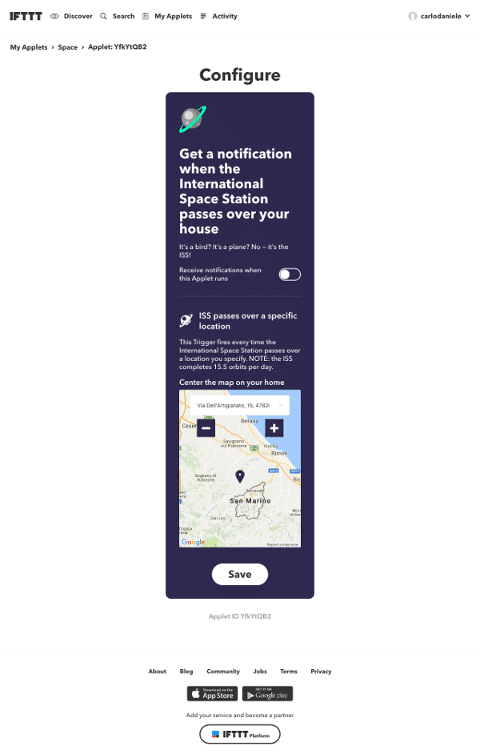
Schalte nun das Applet ein, richte deinen Standort im Konfigurationspanel des Applets ein und warte auf die Raumstation. In der Zwischenzeit lass uns einen Blick auf die WordPress Rezepte werfen.
Der IFTTT WordPress Dienst
WordPress ist nur einer von vielen Webdiensten, die auf IFTTT verfügbar sind, aber es ist gut vertreten. Der WordPress-Bereich bietet eine gute Anzahl von Applets, aus denen du wählen kannst, um deine Blogging-Aktivitäten wie Content-Erstellung, Zusammenarbeit, Content-Sharing usw. zu automatisieren und zu beschleunigen. Hier ist eine kurze Liste von nützlichen WordPress-Applets:
Rezepte zur Inhaltserstellung
- Wenn ich auf Blogger poste, poste es auf WordPress (Blogger)
- Erstelle einen Beitragsentwurf in WordPress, wenn du eine neue Notiz zu einem Notizbuch hinzufügst (Evernote)
Rezepte für die Zusammenarbeit
- Neue Beiträge automatisch in einem Slack-Kanal teilen (WordPress)
- Veröffentliche einen WordPress Blogbeitrag, wenn du eine neue Trello-Karte zu einem Board hinzufügst (Trello)
Content Sharing Rezepte
- Neue Beiträge automatisch auf einer Facebook-Seite teilen (WordPress) – Empfohlene Lektüre: Wie man eine Facebook-Seite erstellt
- Neue Blogbeiträge automatisch auf Facebook posten (WordPress)
- Automatisches Tweeten deiner neuen Blogbeiträge (WordPress)
- Automatisch Cross-Posts von WordPress zu Tumblr (WordPress)
Produktivität Rezepte
- Archiviere neue Beiträge in einem Evernote Notizbuch (WordPress)
- Backup neuer WordPress Beiträge in Google Drive (WordPress)
Es ist eine Menge guter Sachen, nicht wahr? Außerdem, wenn du das Rezept, das du suchst, nicht finden würdest, kannst du sogar dein eigenes kostenlos erstellen und es mit der Community teilen. Im nächsten Absatz zeige ich dir, wie du ein Applet erstellst, das jedes Mal einen Entwurf auf deiner WordPress Seite postet, wenn der Benutzer ein öffentliches Foto mit einem bestimmten Tag auf Flickr hochlädt (siehe das letzte Rezept auf IFTTT).

Plane dein erstes IFTTT Applet
Wenn du ein IFTTT Applet bauen willst, musst du dein Profil vom normalen Nutzer zum Maker aufwerten. Der nächste Schritt ist die Planung des Applets, indem du Antworten auf die folgenden Fragen gibst:
- Welche Dienste soll ich miteinander verbinden?
- Auf welchen Trigger soll das Applet reagieren?
- Welche Aktionen sollen ausgeführt werden?
Nehmen wir nun an, du möchtest eine Verbindung zwischen Flickr und WordPress herstellen, so dass, wenn du ein öffentliches Foto auf Flickr hochlädst, das Applet es in WordPress postet und den Benutzer über den IFTTT Benachrichtigungsdienst benachrichtigt.
Wir können die vorherigen Fragen wie folgt beantworten:
- Wir müssen Flickr mit WordPress und dem IFTTT Benachrichtigungsdienst verbinden.
- Das Applet sollte auf den Trigger „Jedes neue öffentliche Foto getaggt“ reagieren.
- Das Applet sollte die Flickr „Create a photo post“ und die „Send a notification from the IFTTT app“ Aktionen ausführen
Verbinden wir also unsere Flickr– und WordPress-Konten mit dem IFTTT-Webservice.

Schließlich sind wir bereit, das Applet zu bauen.
Das Applet bauen
Öffne die Profilseite deines Makers und klicke auf die Schaltfläche Neues Applet.

Im ersten Abschnitt der Seite New Applet legen wir den Auslöser, einen optionalen Filter und eine oder mehrere Aktionen fest. Zuerst geben wir den Namen des Dienstes (Flickr) und den Auslöser (Any new public photo tagged) ein.
Der Auslöser „Any new public photo tagged“ erfordert einen Tag, der von den Applet-Nutzern versteckt oder ausgewählt werden kann. In unserem Beispiel-Applet wählen wir „Vom Benutzer ausgewählt„.

Hinweis: Wenn du den Trigger „Jedes neue öffentliche Foto getaggt“ aktivierst, werden nur öffentliche Bilder mit dem angegebenen Tag in WordPress gepostet
Anschließend müssen wir mindestens eine Aktion hinzufügen, wie im Bild unten zu sehen ist.

Die WordPress „Create a photo post“ Aktion erstellt einen Foto-Post auf WordPress aus der angegebenen Bild-URL und kommt mit den folgenden Aktionsfeldern:
- Titel
- Foto-URL
- Beschriftung
- Kategorien
- Tags
- Beitrag Status
Wenn du die Option „Versteckt für Benutzer“ aktivierst, kannst du einen Standardwert für das Feld aus den verfügbaren Zutaten festlegen. Wenn du hingegen die Option „Vom Benutzer ausgewählt“ aktivierst, kannst du keine Zutaten zu den Feldwerten hinzufügen.

Wenn du mit den WordPress Feldeinstellungen fertig bist, kannst du weitere Aktionen hinzufügen, die ausgeführt werden, wenn das Applet läuft. Klicke also erneut auf die Schaltfläche Aktion hinzufügen und füge den Benachrichtigungsdienst hinzu.

Speichere die Daten und schaue dir die Seite Published Applet an. Das Applet ist momentan privat, also können wir sicher prüfen, ob es richtig funktioniert. Aktiviere das Applet und konfiguriere die Optionen.

Sobald du fertig bist, füge ein neues Foto zu Flickr hinzu, mit dem gleichen Tag, den du im Feld Einzel-Tag-Option des Applets angegeben hast. Öffne schließlich die WordPress Beitragsseite und suche nach einem neuen Entwurf mit dem gleichen Fototitel.

Zusammenfassung
IFTTT ermöglicht es WordPress-Nutzern, die Anzahl der installierten Plugins zu reduzieren, die Anzahl der Verbindungen mit Webdiensten von Drittanbietern zu erhöhen, die Automatisierung und Effizienz deiner Blogging-Aktivitäten zu verbessern. Nutzt du IFTTT zur Unterstützung deiner Arbeit? Hast du schon einmal ein eigenes WordPress-Rezept erstellt? Teile deine Erfahrungen mit uns in den Kommentaren.
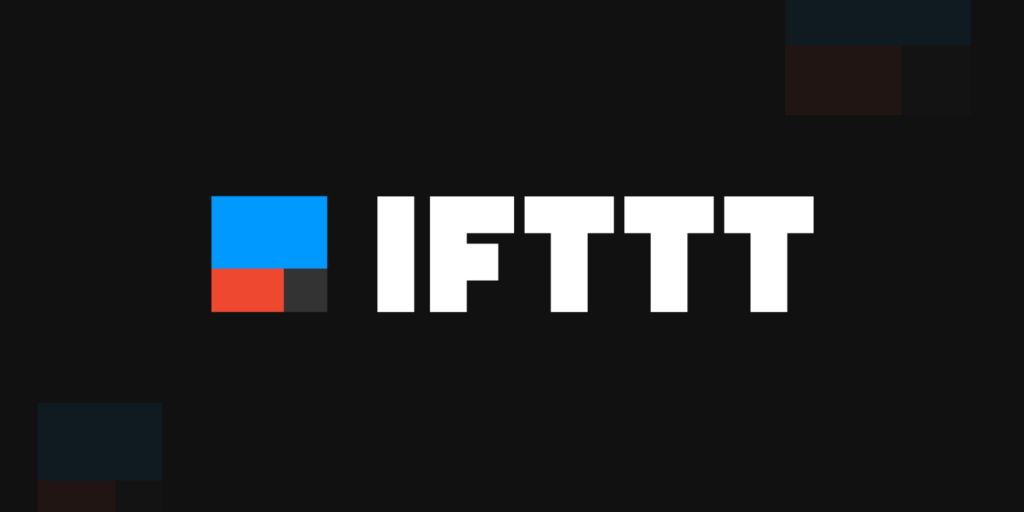


Schreibe einen Kommentar